Google Meet 相機無法正常運作的原因及解決方法
您是否曾經在 Google Meet 會議中發現攝影機無法使用?無論是課堂演示還是工作會議,攝影機故障都會帶來許多困擾。如果您遇到這個問題,那麼您並非唯一遇到這種情況的人。這個問題很常見,可能由多種原因引起,例如瀏覽器配置、權限問題,甚至是視訊檔案損壞。
在本文中,我們將討論 Google Meet 相機無法正常運作的常見原因,並提供簡單的解決方案。讓我們開始吧!
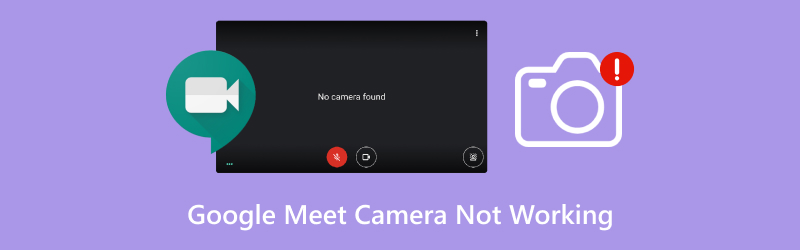
1.為什麼Google Meet相機無法使用?
在開始解決方案之前,先了解相機無法正常運作的原因會很有幫助。以下是一些可能的原因:
• 相機權限: Google Meet 需要取得存取相機的權限。如果未授予權限,攝影機將無法開啟。
• 過時的瀏覽器: 過時的瀏覽器可能與 Google Meet 的影片功能不相容。
• 故障的網路攝影機驅動程式: 有時,問題可能出在您的網路攝影機驅動程式上,可能需要更新。
• 快取問題: 您的瀏覽器會將暫存檔案儲存在其快取中,這有時會幹擾 Google Meet 的功能。
• 其他使用相機的應用程式: 如果其他應用程式正在使用攝像頭,Google Meet 將無法存取 Google Meet 錄音文件.
2. 如何修復 Google Meet 相機無法正常運作
授予相機存取權限
解決相機問題的第一步是確保 Google Meet 有權使用您的相機。您可以按照以下步驟檢查並授予攝影機存取權限:
1. 在 Google Meet 中:
當您進入會議時,會彈出一個窗口,請求您授予使用攝影機和麥克風的權限。請務必點選「允許」。
2. 在 Chrome 上:
• 點選 Chrome 右上角的三個點,然後選擇 設定.
• 向下捲動並選擇 隱私和安全 選項。
• 點選 站點設定 並向下滾動以查找 內容.
• 在下面 相機,確保 Google Meet 列出並設定為“允許”。
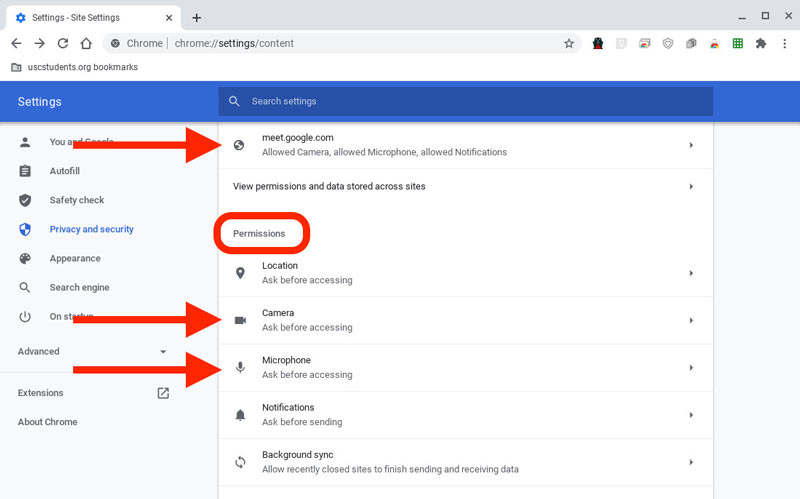
3.在其他瀏覽器上: 每個瀏覽器都有類似的網站權限管理流程,因此請務必檢查 Google Meet 是否啟用了攝影機權限。
檢查更新
有時,問題可能只是你的瀏覽器版本太低。以下是檢查和更新瀏覽器的方法:
1.谷歌瀏覽器:
• 點選 Chrome 右上角的三個點。
• 去 幫助 > 關於 Google Chrome.
• Chrome 將自動尋找更新並安裝任何可用的更新。

2.其他瀏覽器: 對其他瀏覽器(Edge、Firefox 等)依照類似的流程檢查更新。
過時的瀏覽器通常是導致影片無法正常運作的原因,例如 Google Meet 相機無法運作、Google 錄影檔案無法運作, YouTube Shorts 無法使用等等。因此,保持瀏覽器更新是一個不錯的選擇。
更新網路攝影機驅動程式
過時或損壞的網路攝影機驅動程式可能會導致您的攝影機無法與 Google Meet 配合使用。以下是更新驅動程式的方法:
1.在Windows上:
• 按 Windows 鍵 + X 並選擇 裝置經理.
• 尋找 影像設備,然後右鍵單擊相機並選擇 更新驅動程式.
• 選擇 自動搜尋更新的驅動程式軟體.
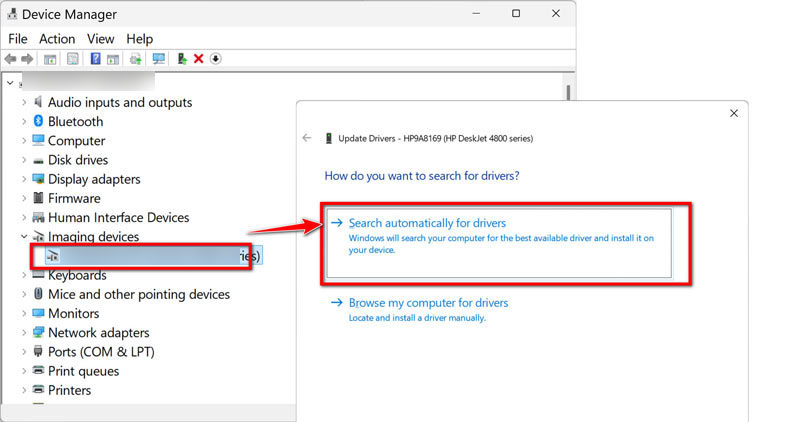
2. 在 Mac 上:
網路攝影機驅動程式通常會隨 macOS 更新而更新。前往 系統偏好設定 > 軟體更新 檢查是否有任何可用的更新。
清除瀏覽器快取
瀏覽器會將暫存檔案和資料儲存在快取中,有時會幹擾 Google Meet 的使用。您可以按照以下方法清除快取:
1.在Chrome上:
• 點選右上角的三個點。
• 去 更多工具 > 清除 瀏覽數據.
• 選擇 快取的圖片和文件 並選擇一個時間範圍(例如, 所有時間).
• 點選 清除數據.

2. 在其他瀏覽器上
每個瀏覽器都有類似的清除快取選項,因此您可以按照適合您瀏覽器的相應步驟進行操作。
3.如何修復Google Meet影片無法開啟
有時,即使修復了鏡頭,影片仍然可能無法在 Google Meet 上開啟。如果您嘗試分享的影片檔案已損壞,則可能會發生這種情況。幸運的是,有一個名為 ArkThinker視訊修復 可以幫助您修復損壞的視訊檔案。
ArkThinker 視訊修復是一款出色的工具,可以修復損壞的視訊文件,使其恢復播放。它支援多種格式,包括 MP4、MOV、AVI 等。無論您的 Google Meet 錄影畫面故障、卡頓或無法打開,ArkThinker 都能幫您恢復正常。
它可以修復視訊模糊、音訊不同步以及 Google Meet 視訊檔案無法播放等問題。它支援 MP4、MOV、AVI 和 MKV 等常見視訊格式,介面簡潔,並提供逐步視訊修復指南。
現在,讓我們檢查如何使用此工具修復損壞或無法播放的 Google Meet 影片。
首先,按一下以下按鈕在您的電腦上下載並安裝 ArkThinker Video Repair。
打開程式並點擊 新增文件 上傳損壞的影片。此外,您需要一個示例視頻添加到此工具中作為示例視頻,該示例視頻必須來自 Google Meet 錄製文件,且其編解碼器和格式與無法播放的視頻文件相同。

點選 維修 讓 ArkThinker 自動修復損壞的檔案。根據影片的大小,這可能需要幾分鐘的時間。

Google Meet 影片修復後,您可以查看。如果一切正常,請點擊 節省 將修復後的 Google Meet 影片儲存在您的電腦上。

就我個人而言,我曾多次使用 ArkThinker 影片修復工具來修復在 Google Meet 上無法開啟的損壞影片。它非常人性化,只需點擊幾下,影片就能恢復正常。最棒的是,修復後的影片可以在保存前預覽,確保一切正常。雖然影片檔案較大時,修復過程可能需要更長時間,但總的來說,它是一款可靠的工具。
4. 常見問題
為什麼我的相機無法在 Google Meet 上使用?
最常見的原因包括攝影機權限問題、瀏覽器版本過舊、攝影機驅動程式故障或其他使用攝影機的應用程式。請確保 Google Meet 可以存取您的相機並檢查更新。
如何允許 Google Meet 使用我的相機?
加入會議時,會彈出一個視窗請求允許攝影機存取。點選“允許”。如果沒有看到此提示,請前往瀏覽器設置,手動啟用相機權限。
如果更新完所有內容後我的相機仍然無法運作,我該怎麼辦?
嘗試清除瀏覽器快取、更新網路攝影機驅動程式或重新啟動電腦。如果問題仍然存在,您可能需要重新安裝網路攝影機驅動程式。
ArkThinker 視訊修復可以修復所有視訊檔案問題嗎?
ArkThinker 影片修復工具非常適合修復影片檔案損壞,例如播放錯誤或無法播放的影片。但是,它可能不適用於嚴重損壞的檔案。
結論
處理 Google Meet 相機問題可能會令人沮喪,但好消息是,大多數情況下,這些問題都可以輕鬆解決。只需確保設定相機權限、保持瀏覽器和驅動程式更新以及清除緩存,您很快就能恢復會議。如果問題涉及損壞的視訊文件,ArkThinker 視訊修復工具是恢復視訊正常運作的絕佳工具。記住,每個人都會遇到技術問題,但只要稍加耐心,您就能恢復正常,為下一次視訊通話做好準備!
你怎麼看這個帖子?點擊評價這篇文章。
出色的
評分: 4.8 / 5(基於 418 票)


